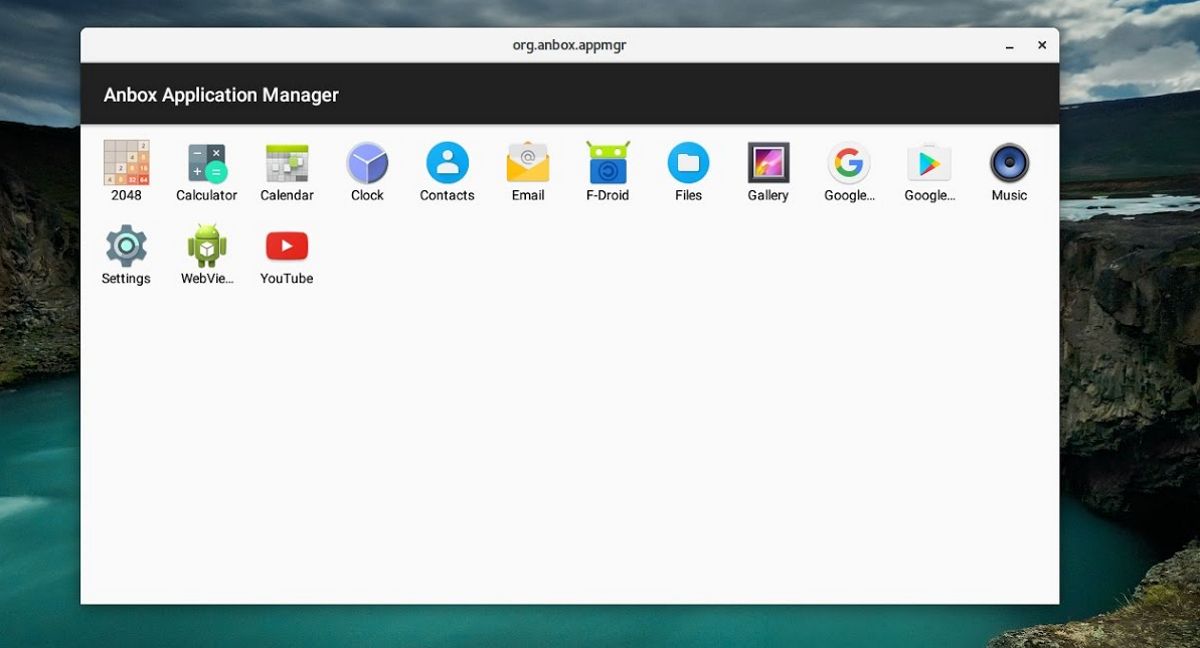
Androidille Linuxissa on vain vähän emulaattoreita vaikkakin on mahdollista pystyä asentamaan Android tietokoneeseen, monta kertaa tämä mahdollisuus ei ole houkutteleva Johtuen siitä, että kapasiteetin suhteen järjestelmä on liian rajoitettu käytettäväksi pöytätietokoneessa, koska käyttäjät tarvitsevat yleensä tarkempia sovelluksia.
Jossakin määrin Androidin käyttö käyttöjärjestelmässäsi on melko silmiinpistävää joko siksi, että haluat pystyä nauttimaan tietystä sovelluksesta tai pelistä. Täältä tulevat Android-emulaattorit, joiden avulla voit käyttää järjestelmää virtuaalikoneessa, vaikka tämä viimeinen kohta edellyttää huomattavan määrän järjestelmän resursseja.
Tietoja Anboxista
Tässä tulee Anbox, joka on ohjelmisto, jonka avulla Android voi toimia kontin sisällä ja sillä tavalla antaa käyttäjän pystyä käyttämään Android-sovelluksia Linux-jakelussaan joutumatta uhraamaan niin paljon resursseja joukkueellesi.
Tapa on rakennettu siten, että ohjelmisto integroi sovelluksen järjestelmän kanssa ja se yrittää suorittaa sovelluksen natiivina ohjelmistona, joka on asennettu järjestelmään. Tämä on hyvä tapa käyttää Android-sovelluksia järjestelmässäsi.
Niille, jotka ovat kiinnostuneita asentamaan tämän ohjelmiston Fedora 30: een, he voivat tehdä sen noudattamalla alla olevia ohjeita.
On tärkeää mainita, että Anbox on beeta-ohjelmisto, joten siinä on vielä melko vähän häiriöitä ja se voi aiheuttaa ongelmia. Tämän ohjelmiston käyttö on kuitenkin omalla vastuullasi.
Kuinka asentaa Anbox Fedora 30: een?
Ensimmäinen vaihe Anboxin asentamiseksi Fedora 30: een on avaa pääte ja siinä aiomme suorittaa seuraavat komennot joiden avulla aiomme asentaa DKMS: n ja työkalut ytimen moduulien rakentamiseen.
sudo dnf install dkms sudo dnf install kernel-devel sudo dnf install android-tools
Tehty tämä, nyt aiomme kirjoittaa seuraavat terminaaliin.
cd ~ git clone https://github.com/anbox/anbox-modules cd anbox-modules sudo cp anbox.conf /etc/modules-load.d/ sudo cp 99-anbox.rules /lib/udev/rules.d/ sudo cp -rT ashmem /usr/src/anbox-ashmem-1 sudo cp -rT binder /usr/src/anbox-binder-1 sudo dkms install anbox-ashmem/1 sudo dkms install anbox-binder/1 sudo modprobe ashmem_linux
Kun olet näppäillyt yllä mainitut, nyt aiomme asentaa Anboxin järjestelmäämme, sitä varten aiomme käyttää Snap-paketteja, joten jos sinulla ei ole asennettua tukea, kirjoita vain seuraava päätelaitteeseen:
sudo dnf install snapd sudo ln -s /var/lib/snapd/snap /snap
Järjestelmän Snap-tuen avulla voimme asentaa Anboxin. Tätä varten terminaalissa meidän on vain kirjoitettava seuraava:
snap install --devmode --beta anbox
Ja hyvin, myöhemmissä tapauksissa, jos päivitys on tai haluat tarkistaa, onko se olemassa ja haluat sen asennettavan, sinun tarvitsee vain kirjoittaa:
snap refresh --beta --devmode anbox
Ja voila, heillä on jo Anbox asennettuna järjestelmäänsä. Nyt ennen Anboxin käytön aloittamista Fedora 30: ssä on määritettävä SELinux-suojausmoduuli järjestelmän, koska tämä estää Anboxin oikean käynnistämisen.
Tätä varten meidän on vain kirjoitettava seuraavat komennot päätelaitteeseen:
sudo ausearch -c servicemanager --raw sudo semodule -X 300 -i my-servicemanager.pp sudo ausearch -c anboxd --raw sudo semodule -X 300 -i my-anboxd.pp sudo ausearch -c gatekeeperd --raw sudo semodule -X 300 -i my-gatekeeperd.pp
Kaikki tämä tehty, nyt olemme valmiita asentamaan ja suorittamaan sovelluksemme Anbox-suosikit järjestelmässämme, mutta ei ennen laitteiden uudelleenkäynnistystä jotta kaikki tekemämme muutokset ladataan järjestelmän istunnon alkaessa.
Jo käynnistettyään uudelleen voimme käyttää Anboxia järjestelmässämme. He voivat suorittaa minkä tahansa sovelluksen asennetun testin.
Voit tehdä tämän yksinkertaisesti hankkimalla .apk: n kiinnostavasta sovelluksesta verkossa, ja päätelaitteeseen kirjoitamme seuraavan komennon:
adb install filename.apk
Jos haluat tietää enemmän Anboxin käytöstä, tutustu sen dokumentaatioon seuraava linkki.
kiitos
Voisitko tehdä opetusohjelman, joka toimii Arch / Manjarolle?
Minulle - Manjaron kanssa - se aloitti minut, mutta antamatta minun asentaa mitään, vain 4.19-ytimellä ja menemme kokeelliseen 5.2 / 5.3: een, jota en tiedä mikä - sama on kokoonpano - se ei toimi .
AUR: ssa on myös se etu, että pystymme muokkaamaan asennuskomentoa, jos löydät sen asennuksen oikein yhdellä komennolla, haluaisin lähettää sinulle ehdotuksia ylläpitäjälle tai tehdä niputetun asennusohjelman "anbox-bundle" ".
Kiitos etukäteen
Mielelläni ratkaisen vain joitain ongelmia, jotka minulla on Snapilla tietokoneellani Arco Linuxilla ja jotka minulla on pää D:
Onnittelut ja onnittelut tämän suuren arkiston upeasta julkaisemisesta, lataa ja julkaise "Kuinka asentaa Anbox Fedora 34 lXDE x86_x64 -käyttöjärjestelmään", koska minun on välttämätöntä ja välttämätöntä asentaa Google Meet, Classroom, Zoom, Duo ja muut sovellukset Pelikauppa.
Kiitän sinua etukäteen huomaavaisuudesta, avusta ja nopeasta vastauksesta.